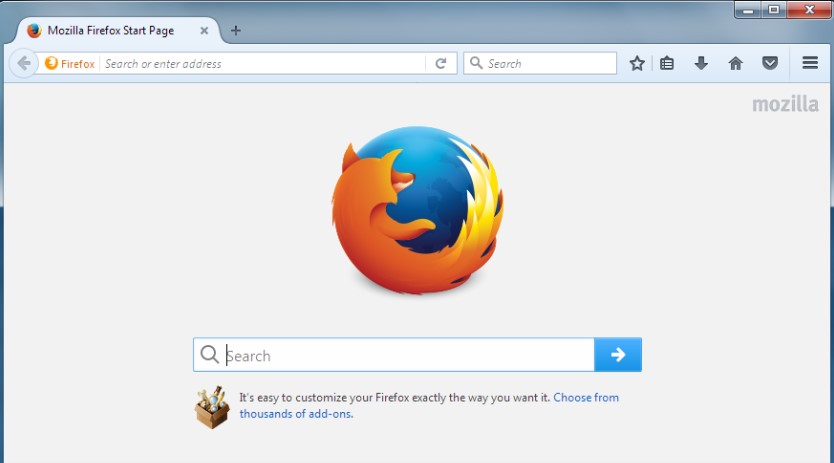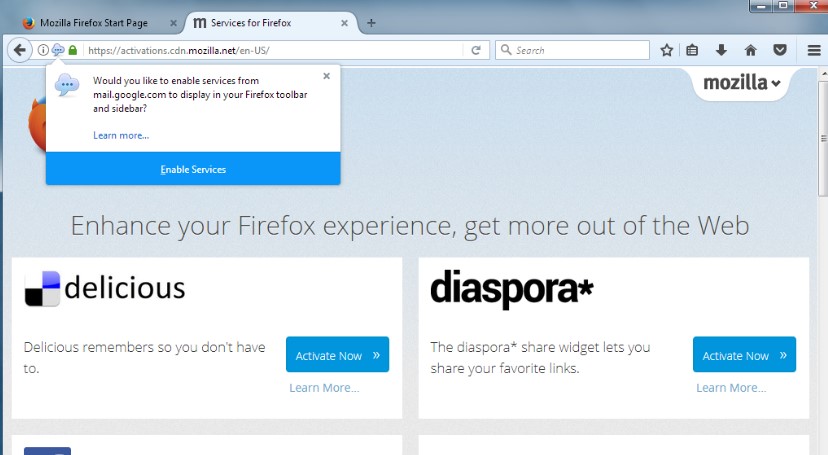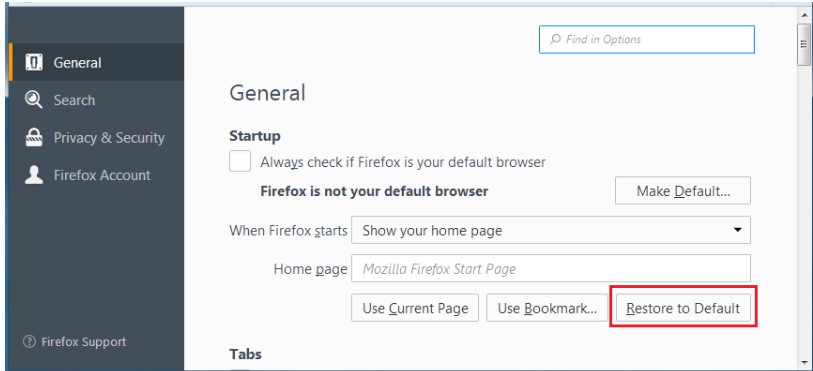Firefox火狐浏览器下载社交元素设置教学
Mozilla Firefox是一个自由的,开放源码的浏览器,适用于Windows,Linux 和MacOS X平台,可以禁止弹出式窗口;自定制工具栏;扩展管理;更好的搜索特性,它体积小速度快,还有其它一些高级特征,这个版本是官方正式发布的64位浏览器,桌面版采用Lockwise 来进行登录信息管理,功能上跟以往的火狐是一样的,代码更优秀,功能更强大,包括安装程序,界面和下载管理器都作了改进,针对64位系统,做了优化。
为你的 Firefox 加入社交元素
您可以将多个网址的内容加入 Firefox 的侧栏:
有些服务可能在您所在的地区不可用。但是由于有些母语为中文的用户也通英语或其他语言,故一并列在这里,以便不时之需。
浏览上述网页。
点击页面上的 开启 或 立刻激活 。
然后会弹出一个确认信息,点击 启用服务。
注意: 有些服务会让您登录以便其正常工作。
Firefox火狐浏览器下载社交元素设置教学图2
关闭或打开社交特性
添加侧栏按钮 到您的工具栏或者菜单。
点击上述按钮,可以看到服务的列表。
点击所需的服务。
要关闭这一服务,点击侧栏按钮,取消勾选相应服务。
切换服务
您可以启用多项服务,然后在他们之间相互切换。
点击侧栏右上角的齿轮按钮 。
选择你需要加载的服务。
从主页访问下载、书签、历史、附加组件、同步和设置
当您打开火狐浏览器或者创建一个新窗口的时候,您应该会看到默认的主页以及页面底部的按钮:
下载:点击在我的足迹里打开 已下载文件 列表。
书签:点击在我的足迹里打开书签。详见 创建,管理书签。
历史:点击在我的足迹里打开书签。详见 清除近期历史记录 和 然后删除浏览历史里的单个网站?。
附加组件:点击快速访问附加组件管理器。详见 用附加组件定制 Firefox。
同步:点击设置同步使标签页和书签如影随形。详见 我该怎样设置 Firefox 同步。
设置:点击快速访问 Firefox 选项选项 。
Firefox火狐浏览器下载社交元素设置教学图3
恢复上次使用火狐浏览器的标签页
如果上次关闭 Firefox时有打开的标签页和窗口,默认主页有一个恢复上一次会话 按钮。如果想要回到上次查看的网页,仅需点击该按钮。
如果开始Firefox、点击主页按钮或打开新窗口时,您没有看到这个页面,您可以按以下步骤恢复默认设置:
点击菜单按钮 并点击 选项 按钮
选择 常规 面板。
在开始框里,点击 恢复默认设置。
Firefox火狐浏览器下载社交元素设置教学图4
相关下载
相关文章
相关软件
大家都在找